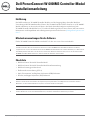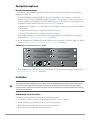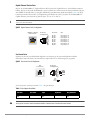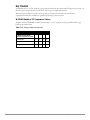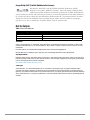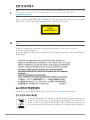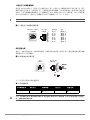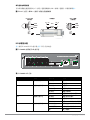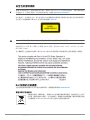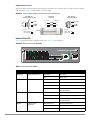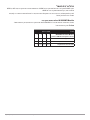A página está carregando ...
A página está carregando ...
A página está carregando ...
A página está carregando ...
A página está carregando ...
A página está carregando ...
A página está carregando ...
A página está carregando ...
A página está carregando ...
A página está carregando ...
A página está carregando ...
A página está carregando ...
A página está carregando ...
A página está carregando ...
A página está carregando ...
A página está carregando ...
A página está carregando ...
A página está carregando ...
A página está carregando ...
A página está carregando ...
A página está carregando ...
A página está carregando ...
A página está carregando ...
A página está carregando ...
A página está carregando ...
A página está carregando ...
A página está carregando ...
A página está carregando ...
A página está carregando ...
A página está carregando ...
A página está carregando ...
A página está carregando ...
A página está carregando ...
A página está carregando ...
A página está carregando ...
A página está carregando ...
A página está carregando ...
A página está carregando ...
A página está carregando ...
A página está carregando ...
A página está carregando ...
A página está carregando ...

Módulo controlador Dell PowerConnect W-6000M3
Guia de instalação
0510764-MU-03 | Abril de 2011 1
Introdução
O Módulo controlador Dell PowerConnect W-6000M3 é um módulo Controlador que permite o hot swap para
uso no chassi do Controlador Dell W-6000. O chassi do Controlador W-6000 é capaz de conter até quatro
módulos W-6000M3, que podem ser configurados como controlador mestre ou local. Cada módulo controlador
W-6000M3 é capaz de suportar até 512 pontos de acesso conectados em campo. Para opções de compatibilidade
e configuração, consulte “Opções de configuração” na página 5.
Requisitos mínimos de software
O módulo Controlador W-6000M3 requer a versão ArubaOS 5.0.3 ou posterior.
Lista de verificação da embalagem
z
Módulo Controlador Dell PowerConnect W-6000M3
z
Guia de instalação do Módulo controlador Dell PowerConnect W-6000M3
z
Dell PowerConnect Quick Start Guide
z Contrato de Licença de Usuário Final (EULA)
z Documento de informações sobre segurança, ambiente e regulamentações (SERI)
z
Documento de informações sobre garantia e suporte (WSI)
NOTA: O controlador mestre, seu controlador mestre redundante e todos os seus controladores locais devem executar a mesma
versão do ArubaOS. Depois de atualizar sua rede e instalar o módulo Controlador W-6000M3 em sua rede, verifique se a versão do
software do módulo Controlador W-6000M3 coincide com os demais componentes da rede. Se o código fornecido no módulo for
anterior à versão com a qual atualizou sua rede, você deverá atualizar o código do módulo Controlador W-6000M3 para coincidir
com os demais componentes da rede.
NOTA: Informe o fabricante em caso de peças incorretas, em falta ou danificadas. Se possível, guarde a caixa, incluindo os
materiais originais de embalagem. Use esses materiais para re-embalar o produto e devolvê-lo ao fabricante se necessário.
NOTA: Acessórios opcionais, como módulos SFP e XFP, estão disponíveis para uso com o W-6000M3 e são vendidos
separadamente. Entre em contato com um representante de vendas da Dell para obter detalhes e assistência.
Guia de instalação
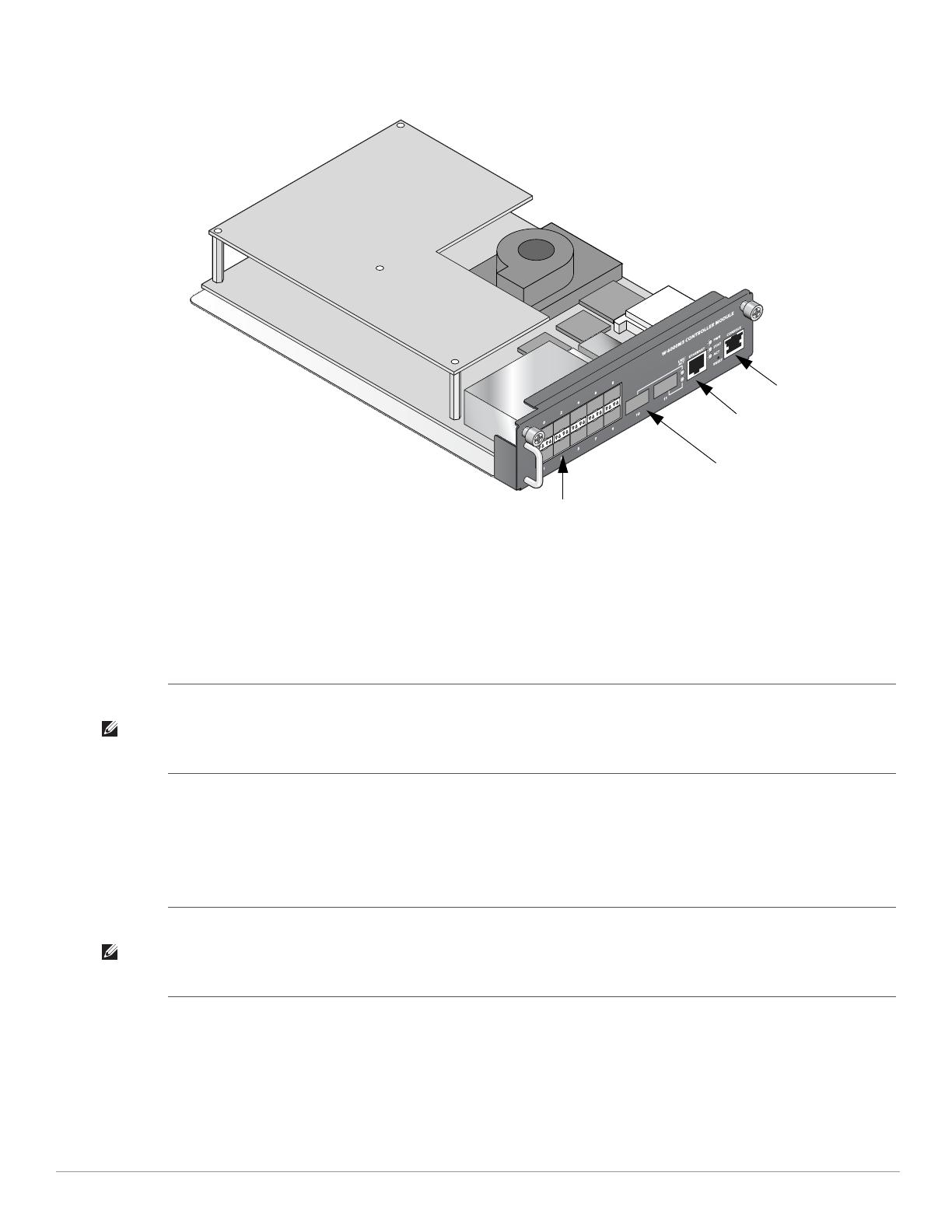
2 Módulo controlador Dell PowerConnect W-6000M3 | Guia de instalação
Visão geral do hardware
Figura 1 Módulo Controlador W-6000M3
Portas
Portas 1000Base-X (SFP)
As portas de 0 a 9 do W-6000M3 são as portas 1000Base-X (SFP) para conectividade por fibra óptica ou cobre e
devem ser usadas com SFPs aprovados pela Dell.
Portas 10GBase-X (XFP)
As portas 10 e 11 do W-6000M3 são portas de fibra óptica 10GBase-X para uso com XFPs Dell. Os XFPs são
transceptores ópticos de 10 Gbits, que permite hot swap e converte sinais elétricos seriais em sinais elétricos ou
ópticos seriais externos.
Portas 1000Base-X (SFP)
(Portas 0-9)
Portas 10GBase-X (XFP)
(Portas 10 e 11)
Porta de gerenciamento
Gigabit Ethernet
Porta serial
do console
NOTA: A Dell testa e suporta dispositivos ópticos Dell nos seus sistemas de controladores. Dispositivos ópticos de terceiros não
são testados nem suportados. Portanto, a Dell não garante a funcionalidade adequada de dispositivos ópticos de terceiros.
Para obter mais detalhes sobre SFPs aprovados pela Dell, consulte o Guia de instalação de módulos ópticos Dell PowerConnect
W-Series SFP.
NOTA: A Dell testa e suporta dispositivos ópticos Dell nos seus sistemas de controladores. Dispositivos ópticos de terceiros não
são testados nem suportados. Portanto, a Dell não garante a funcionalidade adequada de dispositivos ópticos de terceiros.
Para obter mais detalhes sobre os XFPs aprovados pela Dell, como especificações técnicas e instruções de instalação, consulte o
Guia de instalação de módulos ópticos Dell PowerConnect W-Series XFP.

Módulo controlador Dell PowerConnect W-6000M3 | Guia de instalação 3
Porta de gerenciamento Gigabit Ethernet
Esta porta é uma porta 10/100/1000Base-T Gigabit Ethernet (RJ-45). Gigabit Ethernet usa os oito fios e cada par
é usado de maneira bidirecional, o que significa que os mesmos pares são usados para transmissão e recepção de
dados. Esta porta também suporta o Auto MDIX, permitindo o uso cruzado de cabos retos. Figura 2 ilustra o
esquema de pinos CAT-5 encontrado em um conector RJ-45. O esquema de pinos CAT-5 emparelha os seguintes
pinos em uma porta 10/100/1000Base-T Gigabit Ethernet: 1/2, 3/6, 4/5 e 7/8.
Figura 2 Esquema de pinos da porta Gigabit Ethernet
Porta serial do console
Uma porta serial do console é fornecida para conexão a um terminal, permitindo o gerenciamento direto local.
O conector fêmea RJ-45 da porta aceita um cabo serial RS-232 com um conector macho.
Figura 3 Esquema de pinos da porta serial do console
As configurações de comunicação da porta serial do console são indicadas na Tabela 1.
Tabela 1 Requisitos de conexão serial
NOTA: O tráfego Ethernet dessa porta é fora da faixa de frequência; essa porta é segmentada das funções de switching e
roteamento comuns e não pode ser usada como porta de dados da rede.
Taxa de transmissão Bits de dados Paridade Bits de parada Controle de fluxo
9600 8 Nenhum 1 Nenhum
1000Base-T Gigabit
Porta Ethernet
RJ-45 Fêmea
Esquema
de pinos
Nome do sinal
1
2
3
4
5
6
7
8
BI_DC+
BI_DC-
BI_DD+
BI_DD-
BI_DA+
BI_DA-
BI_DB+
BI_DB-
Função
Par bidirecional +C
Par bidirecional -C
Par bidirecional +D
Par bidirecional -D
Par bidirecional +A
Par bidirecional -A
Par bidirecional +B
Par bidirecional -B
Porta serial
do console
1
2
3
4
5
6
7
8
TxD
GND
RxD
RJ-45 Fêmea
Esquema de pinos
Direção
Entrada
Saída
GND
CUIDADO: Não conecte um ponto de acesso (AP) à porta serial do console. A porta serial do console é compatível somente
com dispositivos RS-232. Dispositivos não RS-232, como pontos de acesso, não são compatíveis e causarão a falha do
controlador.

4 Módulo controlador Dell PowerConnect W-6000M3 | Guia de instalação
Adaptador da porta serial do console
Um adaptador modular pode ser usado para converter o conector RJ-45 (fêmea) em um conector DB9 (macho).
Consulte os detalhes completos na Figura 4.
Figura 4 Conversão do adaptador modular de RJ-45 (fêmea) em DB-9 (macho)
LEDs indicadores de status
Tabela 2 descreve os LEDs do W-6000M3 (ilustrados na Figura 5) e sua função.
Figura 5 Painel frontal e LEDs do W-6000M3
Tabela 2 Comportamento dos LEDs do W-6000M3
LED Função Indicador Status
PWR Status da alimentação interna Aceso (verde) Alimentação ativada
Apagado Sem alimentação
STAT Indicador de status do módulo Aceso (verde) O dispositivo está funcionando
Aceso (âmbar) O dispositivo está sendo iniciado
Aceso (vermelho) Falha no dispositivo
Apagado O dispositivo está carregando o software ou
sem alimentação
ACT Indicador de modo do módulo Aceso (verde) Dispositivo no modo ativo
Aceso (amarelo) Dispositivo no modo de espera
Apagado O dispositivo não determinou o estado
operacional ou está sem alimentação
LNK/ACT Indicador do status de
conectividade
Aceso (verde sólido) Conexão estabelecida
Aceso (verde piscando) A porta está transmitindo ou recebendo dados
Apagado Porta sem conectividade
3
4
5
2
5
63
RJ-45 DB-9
Conexões
internas
TxD
GND
RxD
1
2
3
4
5
6
7
8
TxD
GND
RxD
RJ-45 Fêmea
Esquema de pinos
Direção
Entrada
Saída
DB-9 macho
Esquema de pinos
TxD
RxD
Terra
5
4
3
2
1
9
8
7
6
Direção
Entrada
Saída

Módulo controlador Dell PowerConnect W-6000M3 | Guia de instalação 5
Opções de configuração
Requisitos de configuração
Os seguintes requisitos devem ser obedecidos para executar módulos Controlador W-6000M3 no Dell
PowerConnect W-6000:
z O primeiro módulo Controlador W-6000M3 deve ser instalado no slot 0 ou 1 do chassi do W-6000.
Os módulos W-6000M3 do slot 2 ou 3 não iniciará se um W-6000M3 não estiver presente no slot 0 ou 1.
Consulte Figura 6 para saber a ID e os locais dos slots no chassi do Dell W-6000.
O slot 0 ou 1 deve ser ocupado antes de o slot 2 ou 3 já que a comunicação com do painel posterior ocorre
entre o seguinte:
z O slot 0 se comunica com o slot 2 e/ou 3
z O slot 1 se comunica com o slot 2 e/ou 3
z O módulo W-6000M3 foi projetado para instalação no chassi W-6000 utilizando apenas fontes de
alimentação de 400 W. Consulte os detalhes completos em “Gerenciamento de energia” na página 8.
z Os requisitos de software mínimos devem ser atendidos antes de instalar o W-6000M3. Consulte os detalhes
completos em “Requisitos mínimos de software” na página 1.
Figura 6 Configuração de slots do W-6000
z As opções de configuração também dependem os requisitos de energia de cada módulo. Consulte os detalhes
completos em “Gerenciamento de energia” na página 8.
Instalação
Requisitos de pré-instalação
As ferramentas e os equipamentos a seguir são necessários para a instalação de um módulo W-6000M3:
z Chassi do Controlador W-6000 Dell PowerConnect pré-instalado (vendido separadamente)
z Tira de pulso que previne a ESD (não fornecida)
z Chave de fenda Phillips nº 2 (não fornecida)
z Módulo(s) Controlador W-6000M3 Dell PowerConnect
SLOT 1
SLOT 3
SLOT 0
SLOT 2
CUIDADO: Muitos reparos devem ser realizados somente por técnicos de serviço certificados. Você deve solucionar
problemas e realizar reparos simples apenas conforme autorizado na documentação ou instruído pela equipe de serviço e
suporte on-line ou por telefone. Danos decorrentes de reparos não autorizados pela Dell não são cobertos pela garantia. Leia e
siga as instruções de segurança fornecidas com o produto.

6 Módulo controlador Dell PowerConnect W-6000M3 | Guia de instalação
Instalação física
Para instalar um módulo W-6000M3 em um chassi do W-6000:
1. Use as precauções de ESD padrão quando for instalar um W-6000M3.
2. Remova o painel frontal cego ou o módulo existente do slot apropriado no chassi do W-6000 (se aplicável).
3. Remova o módulo W-6000M3 da embalagem e do saco ESD.
4. Deslize o W-6000M3 para o W-6000 usando os trilhos-guia. O W-6000M3 deve ser encaixado nos trilhos-guia
para que a instalação seja adequada (consulte Figura 7).
Figura 7 Instalação de um W-6000M3
NOTA: Como o módulo controlador Dell W-6000M3 permite hot swap, a alimentação para o chassi pode ser ativada ou desativada.
NOTA: A Dell recomenda o uso de um painel frontal cego em slots não usados em um W-6000. O painel frontal cego é necessário
para promover o resfriamento e fluxo de ar adequados no W-6000.
Chassi do W-6000
Módulo controlador
Dell W-6000M3
Trilhos-guia

Módulo controlador Dell PowerConnect W-6000M3 | Guia de instalação 7
5. Fixe o W-6000M3 ao W-6000 apertando os dois parafusos cativos usando uma chave de fenda Phillips nº 2
(consulte Figura 8). Gire os parafusos cativos no sentido horário até que os parafusos sejam fixados
manualmente. Não aperte demais os parafusos.
Figura 8 Fixação de um W-6000M3
Configuração inicial e conectividade da rede
Quando a instalação física estiver concluída, execute a configuração inicial no W-6000M3 para configurar o
endereço IP do módulo (referido como controlador na documentação do ArubaOS) e outras informações básicas
do sistema. Para obter instruções e detalhes completos, consulte o Dell PowerConnectArubaOS Quick Start Guide
referente à versão do software instalado em seu controlador.
Remoção
1. Use as precauções de ESD padrão quando for remover um W-6000M3.
2. Gire os parafusos cativos no sentido anti-horário para soltá-los e liberar o W-6000M3.
3. Deslize e remova o W-6000M3 do W-6000.
4. Instale um painel frontal cego nos slots não usados.
arun_0109
Parafuso cativo
NOTA: Como o módulo controlador Dell W-6000M3 permite hot swap, a alimentação para o chassi pode ser ativada ou desativada.
NOTA: A Dell requer o uso de um painel frontal cego em slots não usados em um chassi do DellW-6000. O painel frontal cego é
necessário para promover o resfriamento e fluxo de ar adequados no W-6000.

8 Módulo controlador Dell PowerConnect W-6000M3 | Guia de instalação
Gerenciamento de energia
O Controlador W-6000 suporta até três fontes de alimentação de 400 W. Se estiver usando uma ou duas fontes
de alimentação principal para 400 a 800 W de energia principal, o uso de uma fonte de alimentação redundante
de 400 W é possível.
Para o planejamento da capacidade máxima, adicione o consumo máximo de energia necessário para todos os
módulos na configuração do chassi para determinar o número necessário de fontes de alimentação.
Tabela de configuração da PSU e do módulo W-6000M3
A tabela a seguir exibe as configurações do módulo W-6000M3, bem como as configurações de fonte de
alimentação e uso de energia resultantes.
Tabela 3 Configurações da fonte de alimentação e do módulo
Módulo Número de unidades
Módulo Controlador W-6000M3
(130 W de consumo de energia máx.
em cada)
1234
Energia total (W) 130 260 390 520
Número necessário de PSUs 1112
Número redundante de PSUs 1 ou 21 ou 21 ou 21

Módulo controlador Dell PowerConnect W-6000M3 | Guia de instalação 9
Segurança e conformidade com as normas
A Dell fornece um documento multilíngue que contém restrições e informações adicionais sobre segurança e
normas específicas do país para todos os produtos de hardware da Dell. O documento Aruba Safety and
Regulatory Addendum pode ser visualizado ou baixado do seguinte local: dell.com.
Este produto está em conformidade com a norma 21 CFR, capítulo 1, subcapítulo J, parte 1040.10, e com a
norma IEC 60825-1: 1993, A1: 1997, A2: 2001, IEC 60825-2: 2000.
Para garantir a continuidade da conformidade com as normas de segurança para produtos com laser, somente
módulos da classe 1 aprovados de nossos fornecedores autorizados devem ser instalados nos produtos da Aruba.
NOTA: Para obter mais informações sobre segurança, conformidade e normas, consulte o Guia de instalação do Dell
PowerConnect W-6000. Para baixar a documentação técnica mais recente do produto, incluindo guias do usuário, guias de
referência e de instalação, acesse support.dell.com/manuals
CLASS 1
LASER PRODUCT
CUIDADO: O uso de controles ou ajustes de desempenho ou procedimentos diferentes daqueles especificados neste manual
pode resultar na exposição à radiação perigosa.
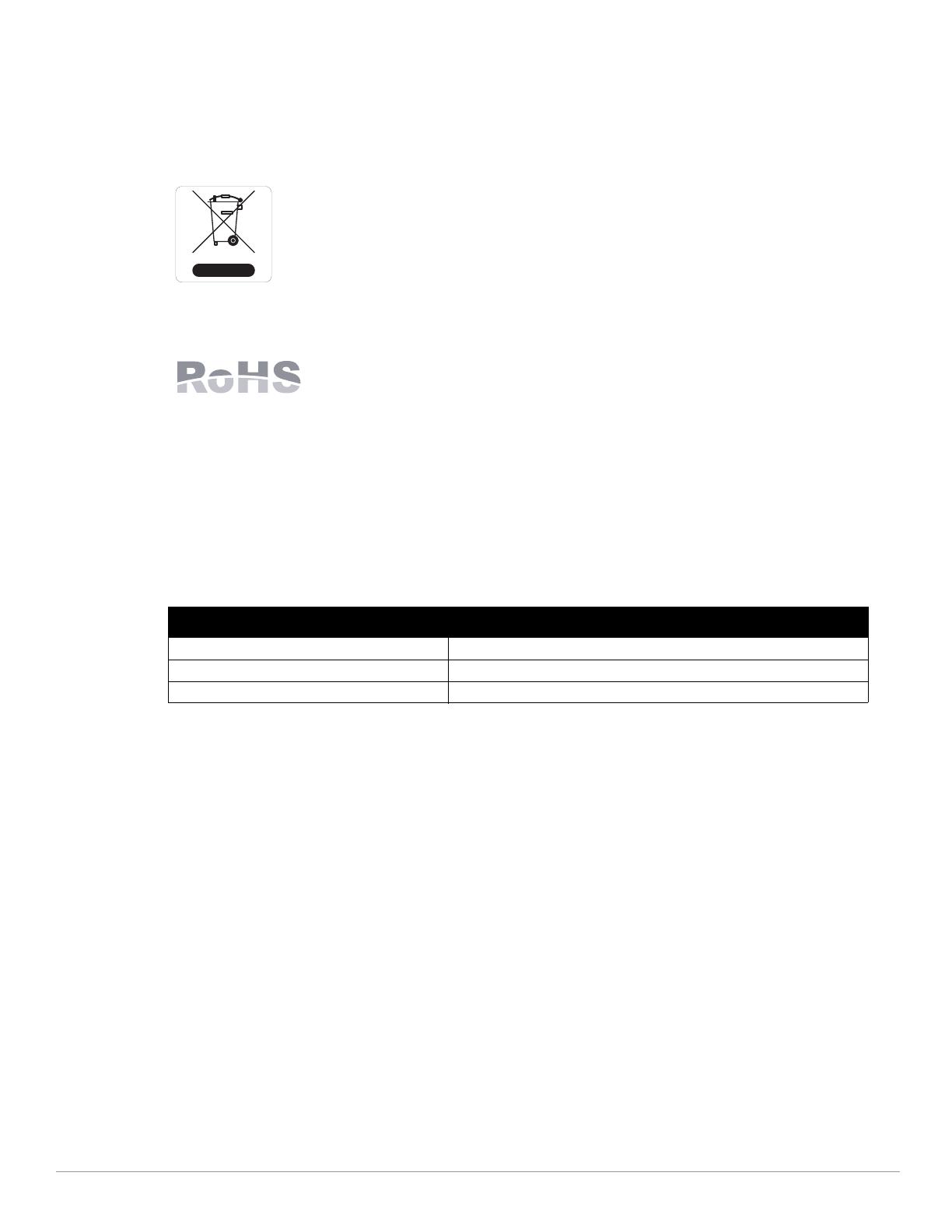
10 Módulo controlador Dell PowerConnect W-6000M3 | Guia de instalação
Descarte adequado dos equipamentos da Dell
Para obter as informações mais atualizadas sobre a conformidade ambiental global e os produtos da Dell, visite
nosso site: dell.com.
Descarte de equipamentos elétricos e eletrônicos
Os produtos da Dell, ao final de sua vida útil, estão sujeitos a processos de coleta e tratamento
separados da EU Member States, na Noruega e na Suíça, e portanto são marcados com este
símbolo indicado à esquerda (X sobre a lixeira). O tratamento aplicado ao final da vida útil
desses produtos nesses países deve estar em conformidade com as leis nacionais aplicáveis dos
países que implementarão a Diretiva 2002/96EC sobre o descarte de equipamentos elétricos e
eletrônicos (WEEE).
RoHS da União Europeia
Os produtos da Dell também estão em conformidade com a Diretiva 2002/95/EC da
União Europeia sobre sustâncias prejudiciais (RoHS). A diretiva RoHS da União Europeia
restringe o uso de materiais abrasivos específicos na fabricação de equipamentos elétricos
e eletrônicos. Especificamente, os materiais restritos sob a Diretiva RoHS são chumbo (incluindo soldas
utilizadas em placas de circuitos impressos), cádmio, mercúrio, cromo hexavalente e bromo. Alguns produtos da
Dell estão sujeitos às isenções listadas no anexo 7 da Diretiva RoHS (chumbo em soldas utilizadas em placas de
circuitos impressos). Os produtos e embalagens serão marcados com o rótulo “RoHS” ilustrado à esquerda para
indicar a conformidade com essa diretiva.
Como entrar em contato com a Dell
Tabela 4 Contatos no site
Copyright
© 2011 Aruba Networks, Inc. AirWave®, Aruba Networks®, Aruba Mobility Management System® e outras marcas
registradas são marcas comerciais da Aruba Networks, Inc. Dell™, o logotipo DELL™ e PowerConnect™ são
marcas comerciais da Dell Inc.
Todos os direitos reservados. As especificações deste manual estão sujeitas a alterações sem aviso prévio.
Fabricado nos EUA. As outras marcas comerciais que aparecem neste manual pertencem às suas respectivas
empresas.
Código de fonte aberta
Certos produtos da Aruba contém código de software de fonte aberta desenvolvido por terceiros, incluindo código
de software sujeito à licença pública geral (GPL) GNU, licença pública menos generalizada (LGPL) GNU ou outras
licenças de fonte aberta. O código de fonte aberta pode ser encontrado neste site:
http://www.arubanetworks.com/open_source
Aviso legal
O uso de plataformas de switching e softwares da Aruba Networks, Inc., por pessoas físicas ou jurídicas, na
terminação de outros dispositivos clientes VPN de outros fornecedores\q constitui a plena aceitação da
responsabilidade dessa pessoa física ou jurídica por tal ação e isenta completamente a Aruba Networks, Inc. de todo
e qualquer processo legal que possa ser movido contra a mesma com relação à violação dos direitos de copyright
em nome desses fornecedores.
Suporte no site
Site principal dell.com
Site do suporte support.dell.com
Documentação da Dell support.dell.com/manuals
A página está carregando ...
A página está carregando ...
A página está carregando ...
A página está carregando ...
A página está carregando ...
A página está carregando ...
A página está carregando ...
A página está carregando ...
A página está carregando ...
A página está carregando ...
A página está carregando ...
A página está carregando ...
A página está carregando ...
A página está carregando ...
A página está carregando ...
A página está carregando ...
A página está carregando ...
A página está carregando ...
A página está carregando ...
A página está carregando ...
A página está carregando ...
A página está carregando ...
A página está carregando ...
A página está carregando ...
A página está carregando ...
A página está carregando ...
A página está carregando ...
A página está carregando ...
A página está carregando ...
A página está carregando ...
A página está carregando ...
A página está carregando ...
A página está carregando ...
A página está carregando ...
A página está carregando ...
A página está carregando ...
A página está carregando ...
A página está carregando ...
A página está carregando ...
A página está carregando ...
A página está carregando ...
A página está carregando ...
A página está carregando ...
A página está carregando ...
A página está carregando ...
A página está carregando ...
A página está carregando ...
A página está carregando ...
A página está carregando ...
A página está carregando ...
A página está carregando ...
A página está carregando ...
A página está carregando ...
A página está carregando ...
A página está carregando ...
A página está carregando ...
A página está carregando ...
A página está carregando ...
A página está carregando ...
A página está carregando ...
A página está carregando ...
A página está carregando ...
A página está carregando ...
A página está carregando ...
A página está carregando ...
A página está carregando ...
A página está carregando ...
A página está carregando ...
A página está carregando ...
A página está carregando ...
A página está carregando ...
A página está carregando ...
-
 1
1
-
 2
2
-
 3
3
-
 4
4
-
 5
5
-
 6
6
-
 7
7
-
 8
8
-
 9
9
-
 10
10
-
 11
11
-
 12
12
-
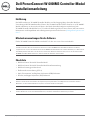 13
13
-
 14
14
-
 15
15
-
 16
16
-
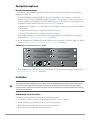 17
17
-
 18
18
-
 19
19
-
 20
20
-
 21
21
-
 22
22
-
 23
23
-
 24
24
-
 25
25
-
 26
26
-
 27
27
-
 28
28
-
 29
29
-
 30
30
-
 31
31
-
 32
32
-
 33
33
-
 34
34
-
 35
35
-
 36
36
-
 37
37
-
 38
38
-
 39
39
-
 40
40
-
 41
41
-
 42
42
-
 43
43
-
 44
44
-
 45
45
-
 46
46
-
 47
47
-
 48
48
-
 49
49
-
 50
50
-
 51
51
-
 52
52
-
 53
53
-
 54
54
-
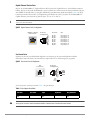 55
55
-
 56
56
-
 57
57
-
 58
58
-
 59
59
-
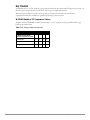 60
60
-
 61
61
-
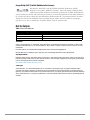 62
62
-
 63
63
-
 64
64
-
 65
65
-
 66
66
-
 67
67
-
 68
68
-
 69
69
-
 70
70
-
 71
71
-
 72
72
-
 73
73
-
 74
74
-
 75
75
-
 76
76
-
 77
77
-
 78
78
-
 79
79
-
 80
80
-
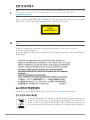 81
81
-
 82
82
-
 83
83
-
 84
84
-
 85
85
-
 86
86
-
 87
87
-
 88
88
-
 89
89
-
 90
90
-
 91
91
-
 92
92
-
 93
93
-
 94
94
-
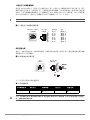 95
95
-
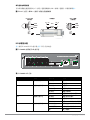 96
96
-
 97
97
-
 98
98
-
 99
99
-
 100
100
-
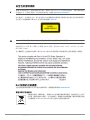 101
101
-
 102
102
-
 103
103
-
 104
104
-
 105
105
-
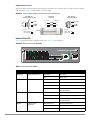 106
106
-
 107
107
-
 108
108
-
 109
109
-
 110
110
-
 111
111
-
 112
112
-
 113
113
-
 114
114
-
 115
115
-
 116
116
-
 117
117
-
 118
118
-
 119
119
-
 120
120
-
 121
121
-
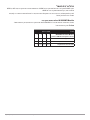 122
122
-
 123
123
-
 124
124
em outros idiomas
- español: Dell W-6000 Guía del usuario
- français: Dell W-6000 Mode d'emploi
- English: Dell W-6000 User guide
- Deutsch: Dell W-6000 Benutzerhandbuch
- 日本語: Dell W-6000 ユーザーガイド
- Türkçe: Dell W-6000 Kullanici rehberi